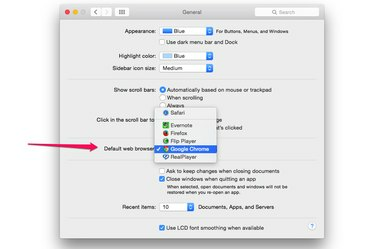
System Preferences memiliki opsi untuk mengubah browser default Mac Anda.
Kredit Gambar: Tangkapan layar milik Apple.
Ada dua cara untuk mengubah browser Web default pada komputer Mac yang menjalankan OS X Yosemite: dari System Preferences atau dari browser itu sendiri. Setiap browser memberi Anda opsi untuk berpindah dari bookmark dan riwayat penjelajahan Anda, sehingga Anda dapat terus menjelajahi Web tanpa melewatkan apa pun.
Menggunakan Preferensi Sistem
Langkah 1
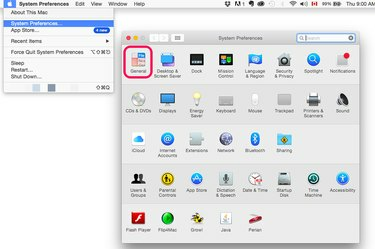
Buka System Preferences dan klik General.
Kredit Gambar: Tangkapan layar milik Apple.
Klik apel menu dan buka Preferensi Sistem. Klik Umum ikon.
Video Hari Ini
Langkah 2

Pilih browser default pilihan Anda.
Kredit Gambar: Tangkapan layar milik Apple.
Klik Peramban Web Bawaan menu dan pilih browser yang ingin Anda gunakan. Beberapa aplikasi yang tercantum di sini mungkin mengejutkan Anda. Jika Anda telah menginstal RealPlayer, misalnya, Anda dapat menggunakan browser bawaannya sebagai default Mac Anda.
Klik yang merah Menutup tombol. Pilihan Anda disimpan secara otomatis.
Langkah 3

Tutup jendela System Preferences.
Kredit Gambar: Tangkapan layar milik Apple.
Hapus browser default lama Anda dari Dock jika Anda tidak ingin melihatnya lagi. Klik kanan ikon doknya, atau Ctrl-klik, pilih Pilihan lalu klik Hapus Dari Dok.
Pindah ke Chrome
Langkah 1
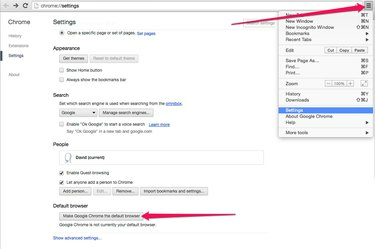
Jadikan Google Chrome sebagai peramban bawaan.
Kredit Gambar: Tangkapan layar milik Google.
Luncurkan Chrome. Untuk menjadikan Chrome sebagai browser default Anda, klik ikon menu di sudut kanan atas dan pilih Pengaturan. Gulir ke bagian bawah halaman dan klik tombol yang bertuliskan "Jadikan Google Chrome Browser Default."
Langkah 2

Klik Impor Bookmark dan Pengaturan.
Kredit Gambar: Tangkapan layar milik Google.
Pilih Bookmark dari Tidak bisa ikon dan pilih Impor Bookmark dan Pengaturan.
Langkah 3
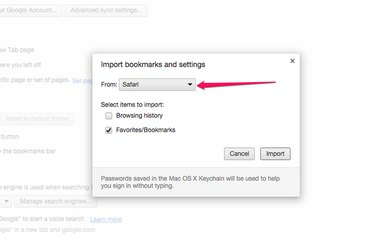
Pilih browser untuk mengimpor bookmark, favorit, dan riwayat penelusuran.
Kredit Gambar: Tangkapan layar milik Google.
Klik Dari menu dan pilih browser yang Anda gunakan. Tentukan item yang ingin Anda impor -- Riwayat Penjelajahan dan Favorit/Bookmark -- lalu klik tombol Impor tombol.
Mengubah ke Firefox
Langkah 1

Klik Jadikan Firefox Peramban Default Saya.
Kredit Gambar: Tangkapan layar milik Mozilla.
Luncurkan Firefox dan pilih Preferensi dari menu Firefox. Klik Jadikan Firefox Peramban Default Saya.
Jika Anda menemukan browser Web lain terus menjadikan dirinya sebagai default baru, klik kotak centang di atas tombol ini. Firefox kemudian akan meminta Anda untuk menjadikannya sebagai browser default lagi jika pernah dicopot.
Langkah 2
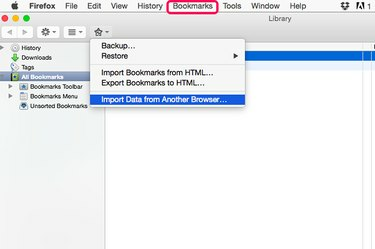
Klik Impor Data Dari Peramban Lain.
Kredit Gambar: Tangkapan layar milik Mozilla.
Pilih Tampilkan Semua Bookmark dari Bookmark menu dan kemudian klik berbentuk bintang Bookmark ikon di bagian atas jendela Library. Pilih Impor Data Dari Peramban Lain.
Langkah 3
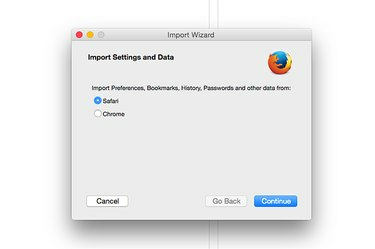
Pilih browser terakhir yang paling sering Anda gunakan.
Kredit Gambar: Tangkapan layar milik Mozilla.
Pilih browser yang Anda gunakan. Klik Melanjutkan.
Langkah 4
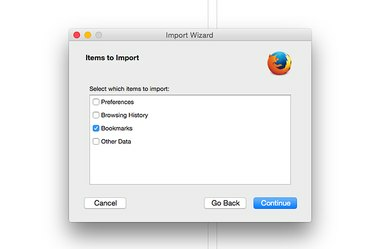
Pilih data yang ingin Anda impor.
Kredit Gambar: Tangkapan layar milik Mozilla.
Pilih data yang ingin Anda impor dari Preferences, Browsing History, Bookmarks dan Other Data. Klik Melanjutkan tombol untuk mengimpor data tersebut ke Firefox.
Mengubah Kembali ke Safari
Langkah 1
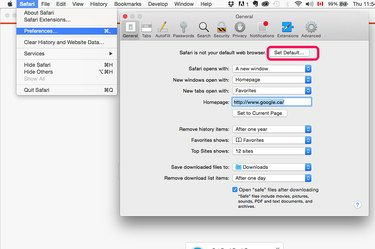
Klik tombol Tetapkan Default.
Kredit Gambar: Tangkapan layar milik Apple.
Luncurkan Safari dan pilih Preferensi dari menu Safari. Klik Set standar tombol. Ketika jendela konfirmasi terbuka, klik Gunakan Safari.
Langkah 2
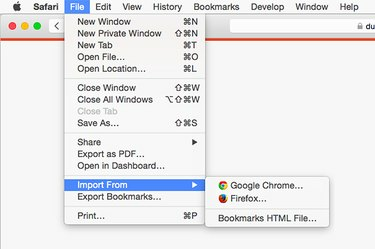
Klik Impor Dari.
Kredit Gambar: Tangkapan layar milik Apple.
Klik Mengajukan menu, pilih Di impor dari lalu pilih browser yang berisi riwayat dan bookmark Anda.
Langkah 3
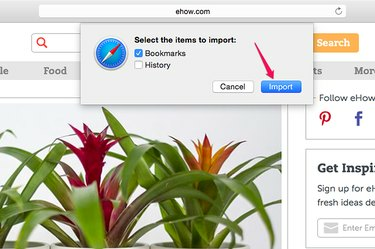
Pilih data yang ingin Anda impor dan klik Impor.
Kredit Gambar: Tangkapan layar milik Apple.
Pilih Bookmark dan Sejarah atau keduanya. Klik Impor untuk menyalin data yang dipilih ke Safari.



